更新された4月2024:エラーメッセージの表示を停止し、最適化ツールを使用してシステムの速度を低下させます。 今すぐ入手 このリンク
- ダウンロードしてインストール こちらの修理ツール。
- コンピュータをスキャンしてみましょう。
- その後、ツールは あなたのコンピューターを修理する.
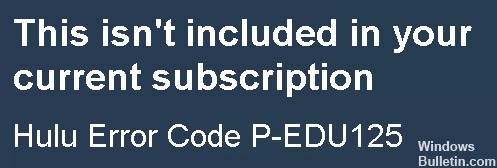
HuluのエラーコードP-EDU125は、ユーザーサブスクリプションを示しています。 これは、ユーザーが特定のコンテンツにアクセスしようとしたが、Huluがユーザーのサブスクリプションを確認できない場合に発生します。 多くのユーザーは、このエラーは新しいサブスクリプションプランに切り替えた後に発生すると報告しています。 このエラーは、請求情報が更新されていない場合に発生する可能性があります。
Hulu P-EDU125エラーコードの原因は何ですか?

- ユーザーは、古い支払いプランまたは最近購入したサブスクリプションが原因でこの問題に遭遇しました。
- このエラーは、Huluのサブスクリプションまたは支払いオプションに問題がある場合に発生します。
Hulu P-EDU125エラーコードを解決するにはどうすればよいですか?
2024 年 XNUMX 月の更新:
ファイルの損失やマルウェアからの保護など、このツールを使用してPCの問題を防ぐことができるようになりました。 さらに、最大のパフォーマンスを得るためにコンピューターを最適化するための優れた方法です。 このプログラムは、Windowsシステムで発生する可能性のある一般的なエラーを簡単に修正します。完璧なソリューションが手元にある場合は、何時間ものトラブルシューティングを行う必要はありません。
- ステップ1: PC Repair&Optimizer Toolをダウンロード (Windows 10、8、7、XP、Vista - マイクロソフトゴールド認定)。
- ステップ2:“スキャンの開始PCの問題の原因である可能性があるWindowsレジストリ問題を見つけるため。
- ステップ3:“全て直すすべての問題を解決します。
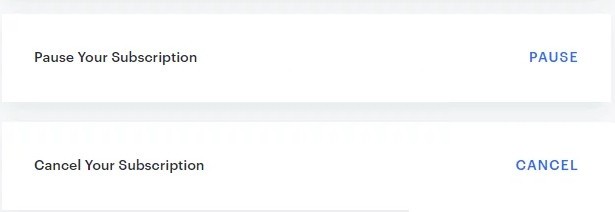
Huluから退会する
- Webブラウザーを起動し、HuluWebサイトのアカウントページに移動します。
- Huluのクレデンシャルを使用してログインし、[キャンセル]の前に[登録解除]をクリックします(このオプションを見つけるには、ページを少し下にスクロールする必要がある場合があります)。
- 次に、Huluアカウントからログアウトし、Google Playストア(またはiTunes)を開きます。
- 次に、このサービスを使用してHuluに再サブスクライブします(できれば別のHuluサブスクリプションを使用して)。
- サードパーティのサービスを通じてサブスクリプションをすでに購入している場合は、サブスクリプションをキャンセルしてHuluから直接ログインすることで、問題を解決できるかどうかを確認してください。
すべてのデバイスでHuluアカウントからサインアウトする
- Huluアプリを起動し、ユーザーアイコンをタップします。
- 次に、[終了]を選択してアプリを閉じます。
- 次に、Huluへのサインインに使用したすべてのデバイスからサインアウトします。
- 次に、ブラウザを起動して、HuluのWebサイトにアクセスします。
- 次に、ログイン情報を使用してログインし、ユーザーアイコン(ウィンドウの右上隅)をクリックします。
- 次に、アカウントを開き、[デバイスの管理]([アカウント]の下)をクリックします。
- 次に、デバイス上の各デバイスの横にある[削除]をクリックし、HuluがエラーコードPEdu125を削除したかどうかを確認します。
専門家のヒント: この修復ツールはリポジトリをスキャンし、これらの方法のいずれも機能しなかった場合、破損したファイルまたは欠落しているファイルを置き換えます。 問題がシステムの破損に起因するほとんどの場合にうまく機能します。 このツールは、パフォーマンスを最大化するためにシステムも最適化します。 それはによってダウンロードすることができます ここをクリック
よくある質問
Huluが現在のサブスクリプションに含まれていないと言うのはなぜですか?
Huluサーバーの一時的な不具合が原因でHuluコンテンツをストリーミングするときにHuluP-EDU125エラーコードが表示される場合があります。すべてのデバイスでHuluを無効にすると、問題が解決する場合があります。 Huluアプリを起動し、ユーザーアイコンをタップします。 次に、Huluへの接続に使用されるすべてのデバイスからログアウトします。
なぜ私のHuluはあなたにエラーを出し続けるのですか?
AndroidデバイスでHuluを使用しているときにストリーミングビデオを視聴すると、アプリが古くなっているため、エラーメッセージが繰り返し表示される場合があります。 これを修正するには、Playストアにアクセスし、Huluアプリを検索して、可能な場合は[更新]をクリックします。
HuluエラーコードP-EDU125はどういう意味ですか?
このコードは、お支払いまたはサブスクリプションプランに関連しています。 多くの場合、新しいプランにアップグレードした後に表示されます。 お支払い情報が更新されていない場合にも表示されることがあります。


